华为手机是目前市场上备受欢迎的智能手机之一,其功能强大、性能稳定备受用户青睐,对于一些新手来说,可能会对一些基本的设置操作不太了解。比如如何在华为手机的主屏幕上显示时间就是一个常见的问题。对于那些习惯随时查看时间的人来说,将时间显示在主屏幕上无疑是非常方便的。接下来就让我们一起来了解一下,如何在华为手机上设置主屏幕显示时间。
华为手机如何在屏幕上显示时间
步骤如下:
1.在华为手机主屏幕,双指内捏操作,如下图所示。
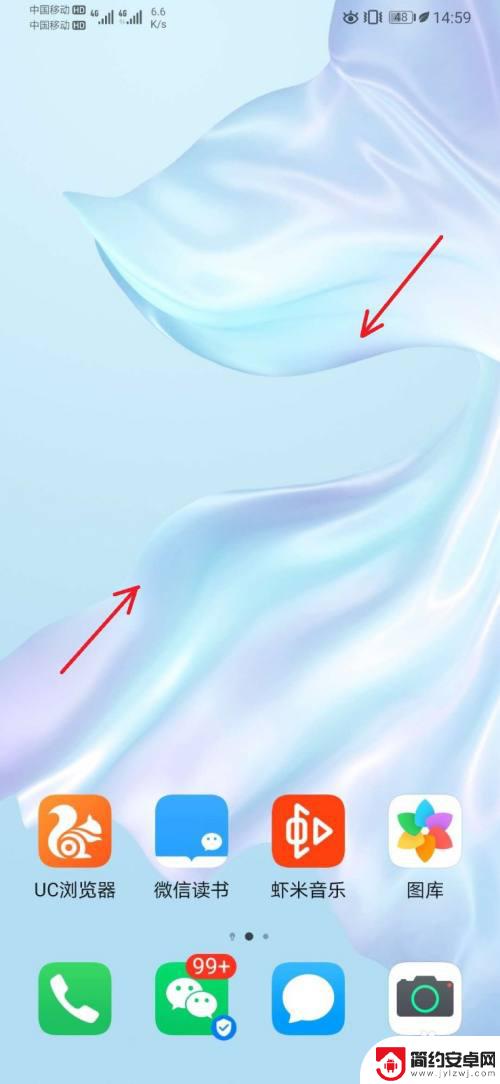
2.在屏幕下方,选择打开【窗口小工具】,如下图所示。
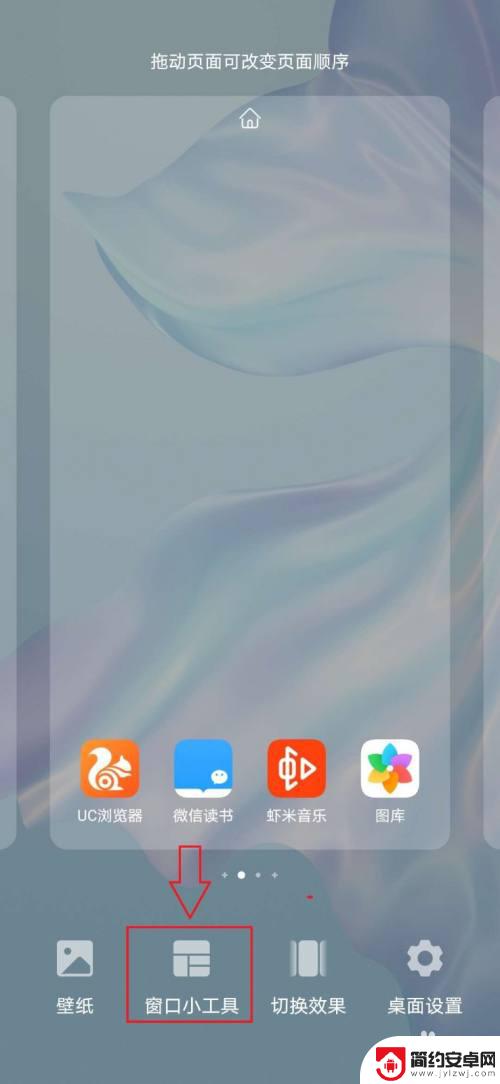
3.在窗口小工具中,选择【时钟】小工具,如下图所示。
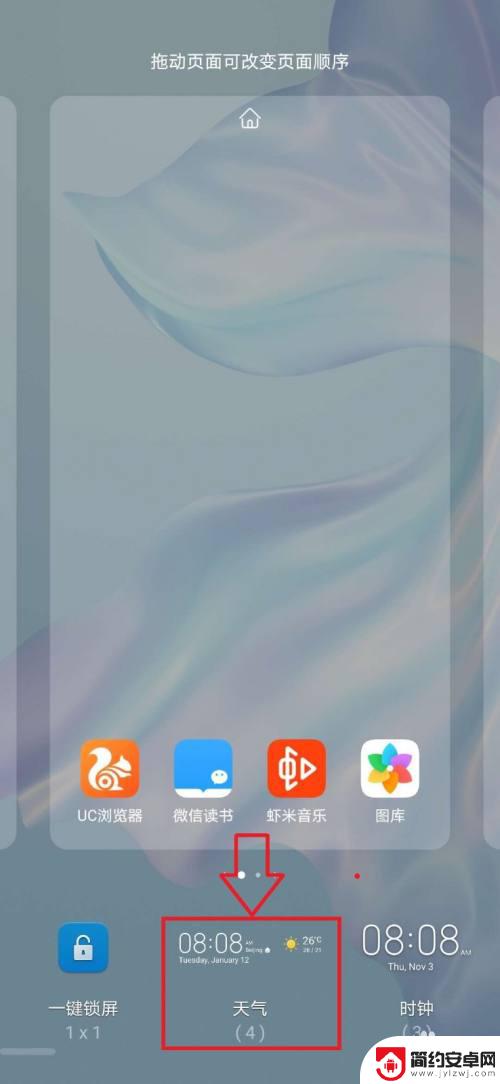
4.在打开的时钟小工具中,选择任一样式时钟。如下图所示。
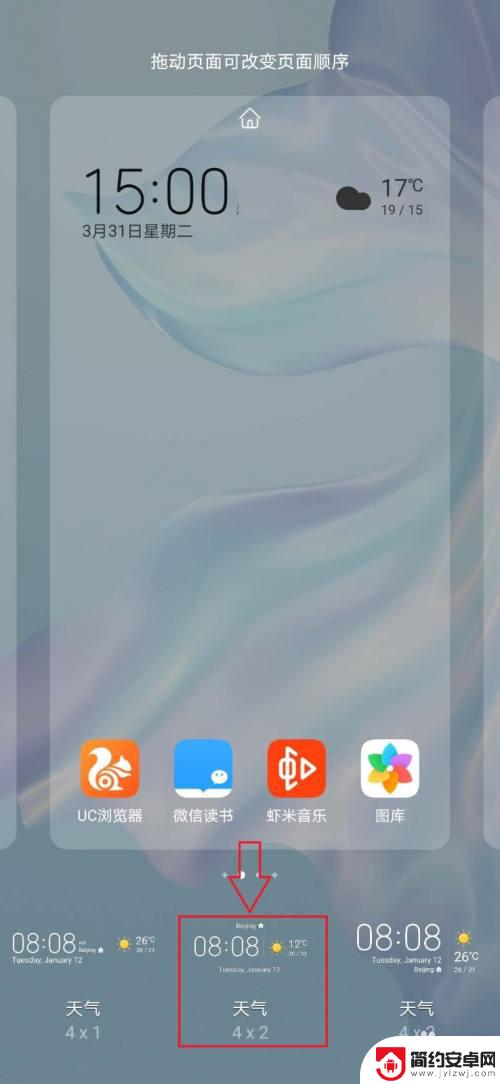
5.回到手机主屏幕,可以看到主屏幕上显示时间工具。如下图所示。
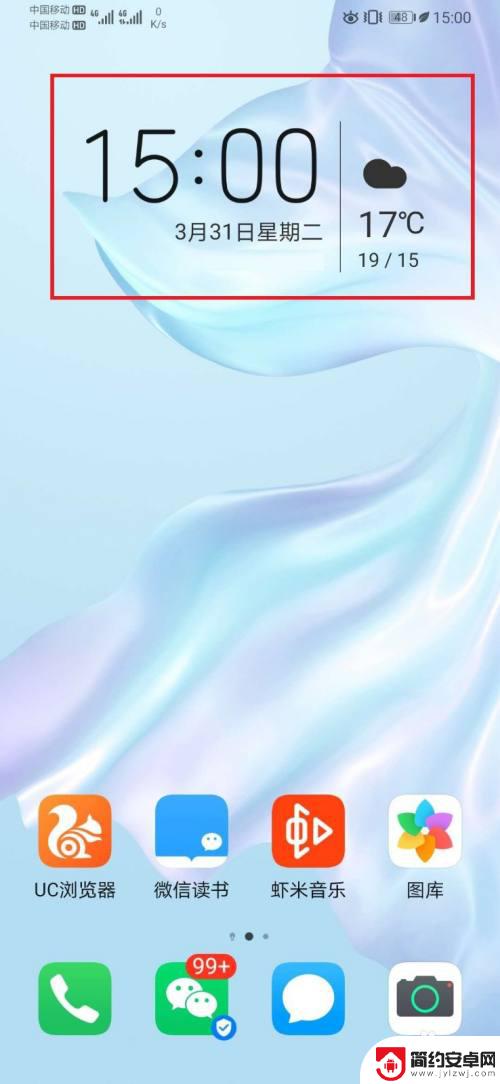
6.总结:
1,在华为手机主屏,进行双指捏合操作;
2,在屏幕下方,选择【窗口小工具】;
3,在窗口小工具列表中,选择【时钟】小工具;
4,在【时钟】小工具列表中。选择具体时钟显示模式;
5,选择后,即可在主屏上显示选中的时钟模式;
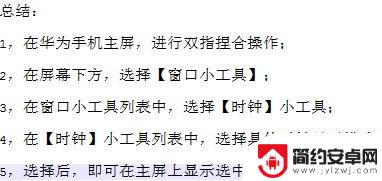
以上是关于如何设置华为手机主屏幕显示时间的全部内容,如果遇到这种情况的用户可以尝试按照以上方法解决,希望对大家有所帮助。










